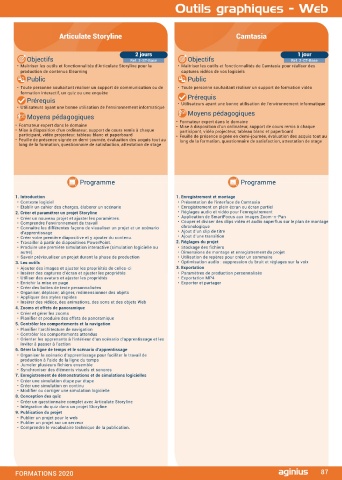Page 89 - CATALOGUE AGINIUS 2020
P. 89
Outils graphiques - Web Outils graphiques - Web
After Effects - Perfectionnement Adobe Captivate Articulate Storyline Camtasia
2 jours 2 jours 2 jours 1 jour
Objectifs Ref. 2-AE-PERF Objectifs Ref. 2-CP-Base Objectifs Ref. 2-ST-Base Objectifs Ref. 2-CT-Base
• Cette formation vous permet de vous perfectionner dans l’utilisation du • Maîtriser les outils et fonctionnalités d’Adobe Captivate pour la production • Maîtriser les outils et fonctionnalités d’Articulate Storyline pour la • Maîtriser les outils et fonctionnalités de Camtasia pour réaliser des
logiciel After Effects de contenus Elearning production de contenus Elearning captures vidéos de vos logiciels
• Créer des compositions avec des animations complexes
• Réaliser des animations pour le Web ou la vidéo Public Public Public
Public • Toute personne souhaitant réaliser un support decommunication interactif • Toute personne souhaitant réaliser un support de communication ou de • Toute personne souhaitant réaliser un support de formation vidéo
• Infographistes, infographistes vidéo, monteur, journaliste Prérequis formation interactif, un quiz ou une enquête Prérequis
Prérequis
Prérequis • Utilisateurs ayant une bonne utilisation de l’environnement informatique • Utilisateurs ayant une bonne utilisation de l’environnement informatique • Utilisateurs ayant une bonne utilisation de l’environnement informatique
• Connaissance de Windows ou d’OS X Moyens pédagogiques Moyens pédagogiques
• Une bonne pratique d’Adobe Photoshop est nécessaire Moyens pédagogiques
Moyens pédagogiques • Formateur expert dans le domaine • Formateur expert dans le domaine • Formateur expert dans le domaine
• Mise à disposition d’un ordinateur, support de cours remis à chaque
• Mise à disposition d’un ordinateur, support de cours remis à chaque
participant, vidéo projecteur, tableau blanc et paperboard
participant, vidéo projecteur, tableau blanc et paperboard
• Formateur expert dans le domaine • Feuille de présence signée en demi-journée, évaluation des acquis tout au • Mise à disposition d’un ordinateur, support de cours remis à chaque • Feuille de présence signée en demi-journée, évaluation des acquis tout au
participant, vidéo projecteur, tableau blanc et paperboard
• Mise à disposition d’un ordinateur, support de cours remis à chaque long de la formation, questionnaire de satisfaction, attestation de stage • Feuille de présence signée en demi-journée, évaluation des acquis tout au long de la formation, questionnaire de satisfaction, attestation de stage
participant, vidéo projecteur, tableau blanc et paperboard long de la formation, questionnaire de satisfaction, attestation de stage
• Feuille de présence signée en demi-journée, évaluation des acquis tout au
long de la formation, questionnaire de satisfaction, attestation de stage
Programme Programme Programme Programme
1. Animation 3D avec métrage extérieur 1. Introduction 1. Introduction 1. Enregistrement et montage
• Principe de la 3D sous After Effects • Contexte logiciel • Contexte logiciel • Présentation de l’interface de Camtasia
• Calque 2D vers 3D • Interface et personnalisation • Etablir un cahier des charges, élaborer un scénario • Enregistrement en plein écran ou écran partiel
• Vues multiples pour positionnement des calques en 3D 2. Types de projets 2. Créer et paramétrer un projet Storyline • Réglages audio et vidéo pour l’enregistrement
• Création de caméra • Créer un projet vide • Créer un nouveau projet et ajuster les paramètres. • Application de SmartFocus aux images Zoom-n-Pan
• Paramétrage de la caméra • Travailler à partir d’un modèle • Comprendre l’environnement de travail • Couper et diviser des clips vidéo et audio superflus sur le plan de montage
• Animation de la caméra • Générer un projet à partir d’un document PowerPoint • Connaître les différentes façons de visualiser un projet et un scénario chronologique
• Options de la caméra • Créer un diaporama d’images d’apprentissage • Ajout d’un clip de titre
• Création de lumières 3. Les outils • Créer votre première diapositive et y ajouter du contenu. • Ajout d’une transition
• Type de lumières • Travailler à partir de diapositives PowerPoint. 2. Réglages du projet
• Animation de lumières • Effectuer des sélections • Produire une première simulation interactive (simulation logicielle ou • Stockage des fichiers
• Options de lumières • Insérer des légendes autre). • Dimensions de montage et enregistrement du projet
• Options de projection d’ombres • Produire des zones de surbrillance • Savoir prévisualiser un projet durant la phase de production • Utilisation de repères pour créer un sommaire
• Options de surface des calques 3D • Activer des zones de clics 3. Les outils • Optimisation audio : suppression du bruit et réglages sur la voix
2. Animation 3D avancée • Insérer du texte personnalisé • Ajouter des images et ajuster les propriétés de celles-ci 3. Exportation
• Modifier l’apparence du texte personnalisé
• Lissage de trajectoire • Gérer les zones de zoom • Insérer des captures d’écran et ajuster les propriétés • Paramètres de production personnalisés
• Tremblement • Contrôler la souris • Utiliser des avatars et ajuster les propriétés • Exportation MP4
• Assistant d’images clés • Animer du texte • Enrichir la mise en page • Exporter et partager
• Éditeur de graphique • Dessiner des objets • Créer des boîtes de texte personnalisées
• Expressions 4. Propriétés • Organiser, déplacer, aligner, redimensionner des objets
3. Transversalité avec Première Pro • Personnaliser les diapositives • Appliquer des styles rapides
• Création d’un projet dans After Effects • Paramétrer les actions automatiques • Insérer des vidéos, des animations, des sons et des objets Web
• Utilisation de Adobe Dynamic Link pour l’importer dans Première sans • Créer des actions personnalisées 4. Zooms et effets de panoramique
rendu • Utiliser adéquatement la bande de films • Créer et gérer les zooms
• Exportation d’une séquence Première Pro vers une composition liée • Mettre à jour les éléments de la bibliothèque • Planifier et produire des effets de panoramique
D’After Effects • Personnaliser les styles d’objets
• Modification de la composition sous After Effects 5. Transversalité : connexions avec Photoshop et les fichiers vidéos 5. Contrôler les comportements et la navigation
• Bascule vers Première : modification prise en compte • Planifier l’architecture de navigation
• Importer des images à partir d’Adobe Photoshop • Contrôler les comportements attendus
• Importer d’autres types de fichiers • Orienter les apprenants à l’intérieur d’un scénario d’apprentissage et les
• Synchroniser les fichiers importés inviter à passer à l’action
• Importer des diapositives PowerPoint à l’intérieur d’un projet Captivate 6. Gérer la ligne de temps et le scénario d’apprentissage
• Créer des enregistrements et des captures vidéo • Organiser le scénario d’apprentissage pour faciliter le travail de
• Créer des projets utilisant à la fois des diapositives et de la capture vidéo production à l’aide de la ligne du temps
6. Exportation du projet • Jumeler plusieurs fichiers ensemble
• Synchroniser des éléments visuels et sonores
7. Enregistrement de démonstrations et de simulations logicielles
• Créer une simulation étape par étape
• Créer une simulation en continu
• Modifier ou corriger une simulation logicielle
8. Conception des quiz
• Créer un questionnaire complet avec Articulate Storyline
• Intégration du quiz dans un projet Storyline
9. Publication du projet
• Publier un projet pour le web
• Publier un projet sur un serveur
• Comprendre le vocabulaire technique de la publication.
86 FORMATIONS 2020 FORMATIONS 2020 87